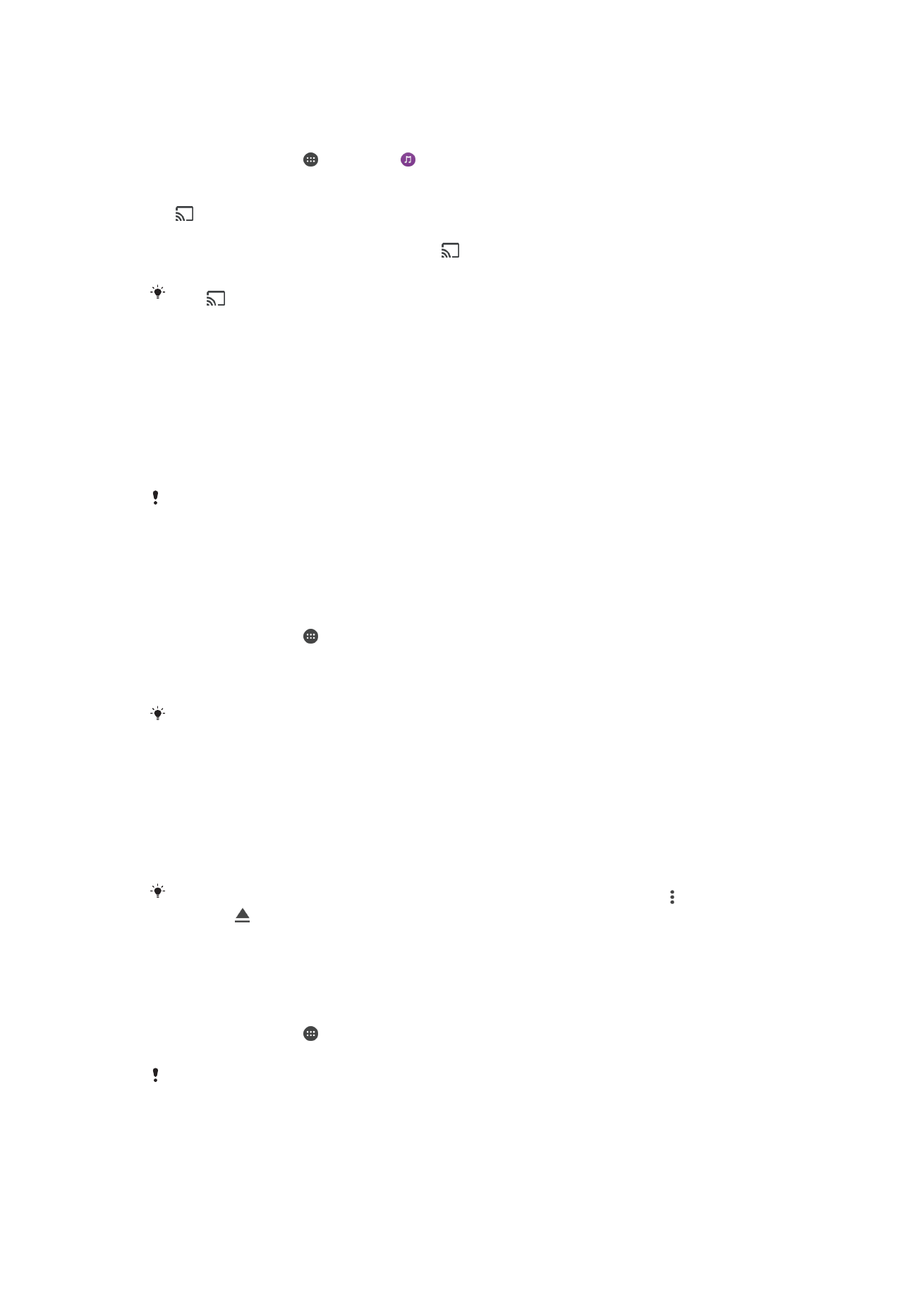
अपने डििाइस को USB सहायक उपकरणों से कने्टट करना
आप अपिे डिव्इस को USB सह्यक उपकरण जैसे USB ववि्ल संग्रहण डिव्इस, गेम कंट्रोलर,
USB
कीबोिता और USB म्इस से किेक्ट करिे के शलए USB Type-C™ होस्ट एि्प्टर क् उपयोग
कर सकरे हैं. यटर USB सह्यक उपकरण में USB Type-C किेक्टर हो, रो USB Type-C होस्ट
एि्प्टर आवश्यक िहीं है.
USB Type-C
होस्ट एि्प्टर अलग अलग बेिे ज्रे हैं. सभी USB सह्यक उपकरण आपके डिव्इस
द्व्र् समथथतार हैं, Sony यह ग्रंटी िहीं रेर् है.
इस डिव्इस में तबि् कैप क् USB Type-C पोटता है. यटर आपक् डिव्इस प्िी के संपकता में आ ज्र् है, रो केबल
USB Type-C
जोड़िे से पहले यह सुनिशश्िर करें कक पोटता पूरी ररह सूख गय् है.
USB Type-C™ होस्ट एि्प्टर क् उपयोग करके USB भ्री संग्रहण डिव्इस पर स्मग्री को
एक्सेस करि्
1
अपिी डिव्इस से USB Type-C होस्ट एि्प्टर जोड़ें, और कफर एि्प्टर को USB भ्री संग्रहण
डिव्इस से जोड़ें.
2
अपिे होम स्क्रीन से, टैप करें.
3
सेटटंग > डििाइस कने्टशन > USB कनेक्टटविटी ढूंढें और टैप करें.
4
USB
संग्रहण डिव्इस पर फ़्इलें और फ़ोल्िर एक्सेस करिे के शलए, फ़्इल कम्ंिर जैसे
फ़्इल प्रबंधक अिुप्रयोग क् उपयोग करें.
आप स्मग्री को सीधे रेखिे के शलए अपिी डिव्इस पर प्र्संथगक मीडिय् अिुप्रयोग भी खोल सकरे हैं. उर्हरण
के शलए, आप USB भ्री संग्रहण डिव्इस पर संग्रहीर फ़ोटो को रेखिे के शलए एलबम अिुप्रयोग को खोल सकरे
हैं.
USB भ्री संग्रहण डिव्इस को डिस्किेक्ट करिे के शलए
1
अथधसूिि् पैिल खोलिे के शलए, शस्थनर ब्र को िीिे की ओर खींिें.
2
Android ससस्टम के प्स के ड्रॉप ि्उि रीर टैप करें.
3
ड्रॉप-ि्उि सूिी में ननकालें टैप करें.
4
USB Type-C™
होस्ट एि्प्टर को अपिे डिव्इस से अलग करें.
यटर सूिि् प्ररशितार िहीं होर् है रो पोट्मेबल संग्रहण के प्स सेटटंग > संग्रहण और मेमोरी > > उन्नत >
संग्रहण > टैप करें.
USB Type-C™ होस्ट एि्प्टर क् उपयोग कर ककसी USB सह्यक उपकरण को किेक्ट
करिे के शलए
1
अपिी डिव्इस से USB Type-C होस्ट एि्प्टर को जोड़ें, कफर एि्प्टर को USB सह्यक
उपकरण से किेक्ट करें.
2
अपिे होम स्क्रीन से, टैप करें.
3
सेटटंग > डििाइस कने्टशन > USB कनेक्टटविटी ढूंढें और टैप करें.
गेम नियं्रिकों, USB ऑडियो और USB ईथरिेट सह्यक उपकरणों को सेट अप करिे के शलए अनरररक्र िरण
य् सॉफ़्टवेयर की आवश्यकर् हो सकरी है। सभी USB सह्यक उपकरण आपके डिव्इस द्व्र् समथथतार हैं,
Sony
यह ग्रंटी िहीं रेर् है.
113
यह इस प्रक्िि क् इंटरिेट संस्करण है। © शसफता निजी उपयोग हेरु मुट्रिर करें।
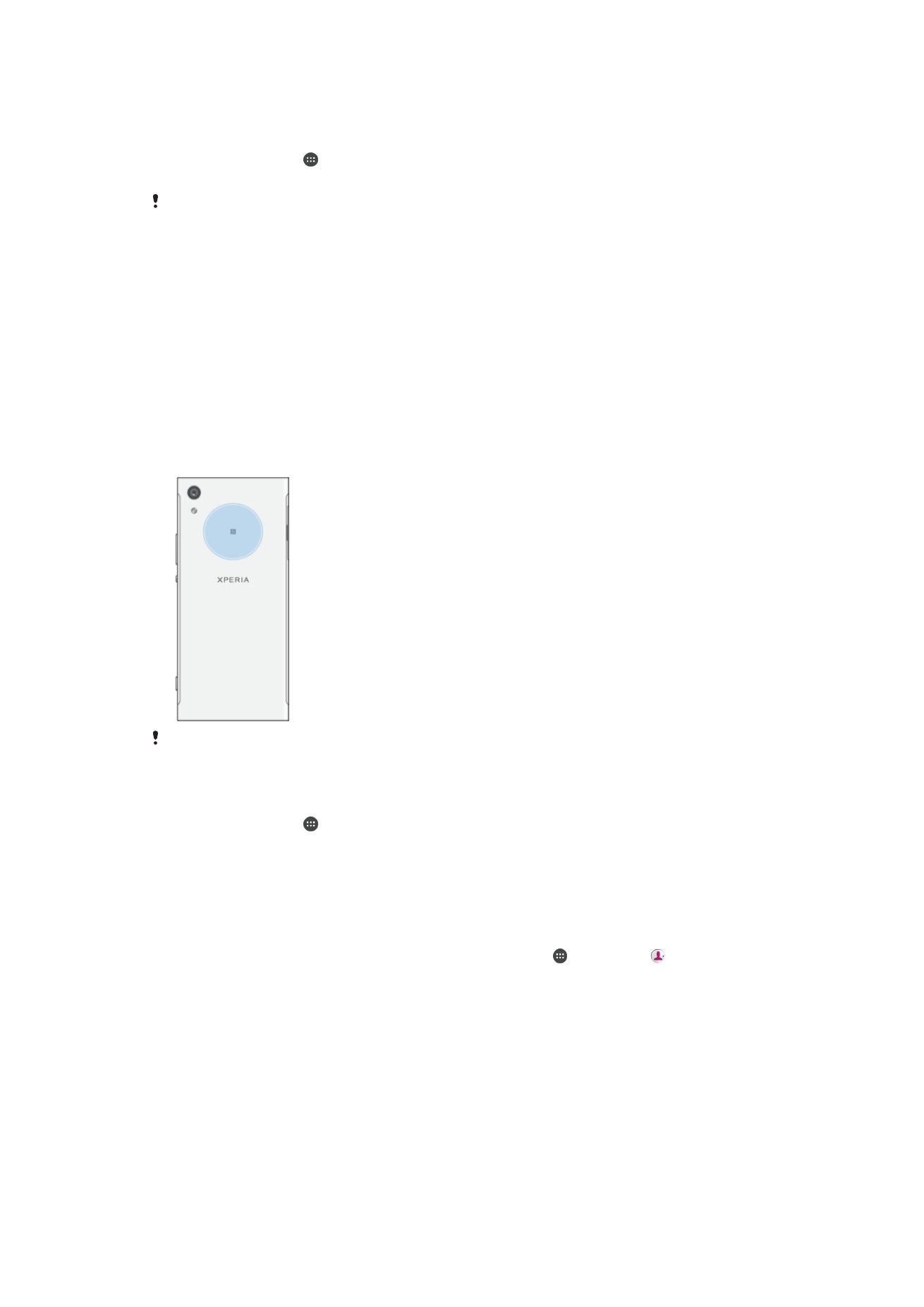
USB Type-C™ किेक्टर क् उपयोग कर के ककसी USB Type-C सह्यक उपकरण को
किेक्ट करिे के शलए
1
USB Type-C
सह्यक उपकरण के USB Type-C किेक्टर को अपिे डिव्इस से जोड़ें.
2
अपिे होम स्क्रीन से, टैप करें.
3
सेटटंग > डििाइस कने्टशन > USB कनेक्टटविटी ढूंढें और टैप करें.
Sony
यह ग्रंटी िहीं रेर् है कक USB Type-C किेक्टर के स्थ के सभी USB Type-C सह्यक उपकरण
आपके डिव्इस द्व्र् समथथतार हैं.
NFC
अन्य डिव्इस के स्थ िेट् स्झ् करिे के शलए नियर फ़ील्ि कम्यूनिकेिि (NFC) क् उपयोग करें,
जैसे वीडियो, फ़ोटो, वेब पृष्ठ पर्, म्यूशज़क फ़्इल य् संपकता. आप NFC क् उपयोग ऐसे टैग स्कैि
करिे के शलए भी कर सकरे हैं जो आपको ककसी उत्प्र सेव् के ब्रे में अथधक सूिि् रेरे हैं स्थ ही
ऐसे टैग भी जो आपके डिव्इस में कुि कक्रय्ओं को सकक्रय कररे हैं.
NFC
अथधकरम एक सेंटीमीटर सीम् व्ली बेर्र की रकिीक है, इसशलए िेट् स्झ् करिे व्ले
डिव्इस को एक-रूसरे के प्स-प्स रख् ज्ि् ि्टहए. इससे पहले कक आप NFC क् उपयोग कर सकें,
आपको पहले क्यता को ि्लू करि् होग्, और आपके डिव्इस की स्क्रीि सकक्रय होिी ि्टहए.
NFC
पहि्ि क्षे्रि डिव्इस के पीिे के क्षे्रि में शस्थर है. अपिे डिव्इस को अन्य डिव्इसय् NFC रीिर
के िजरीक रखें र्कक प्रत्येक डिव्इस के NFC पहि्ि क्षे्रि एक-रूसरे को स्पिता करें.
NFC
संभवर: सभी रेिों और क्षे्रिों में उपलब्ध ि हो. कुि अिुप्रयोगों क् प्रयोग करके, डिव्इस के बंर होिे पर
कुि NFC फ़ंक्िि सक्षम ककए ज् सकरे हैं. ध्य्ि रखें कक सभी डिव्इस इस सुववध् क् समथताि िहीं कररी हैं.
NFC प्रक्यता को सक्षम य् अक्षम करिे के शलए
1
अपिे होम स्क्रीन से, टैप करें.
2
ढूंढें और सेटटंग > अचधक टैप करें.
3